Quando você tem vários programas em seu computador eles ocupam espaço no disco rígido sem motivo aparente, ou você apenas deseja alterar alguns programas de inicialização. Existem várias maneiras de como desinstalar vários programas de uma vez, a escolha da opção depende do seu nível de experiência. Neste artigo, veremos três opções.
Na parte 1, exploraremos como remover os programas manualmente, um por um, que é a opção mais pensada quando você não pensa em um kit de ferramentas digital para suportar a função. Na parte 2, veremos uma solução digital específica que automatiza o processo de desinstalação. Por último, exploraremos como concluir o processo usando a opção de linha de comando.
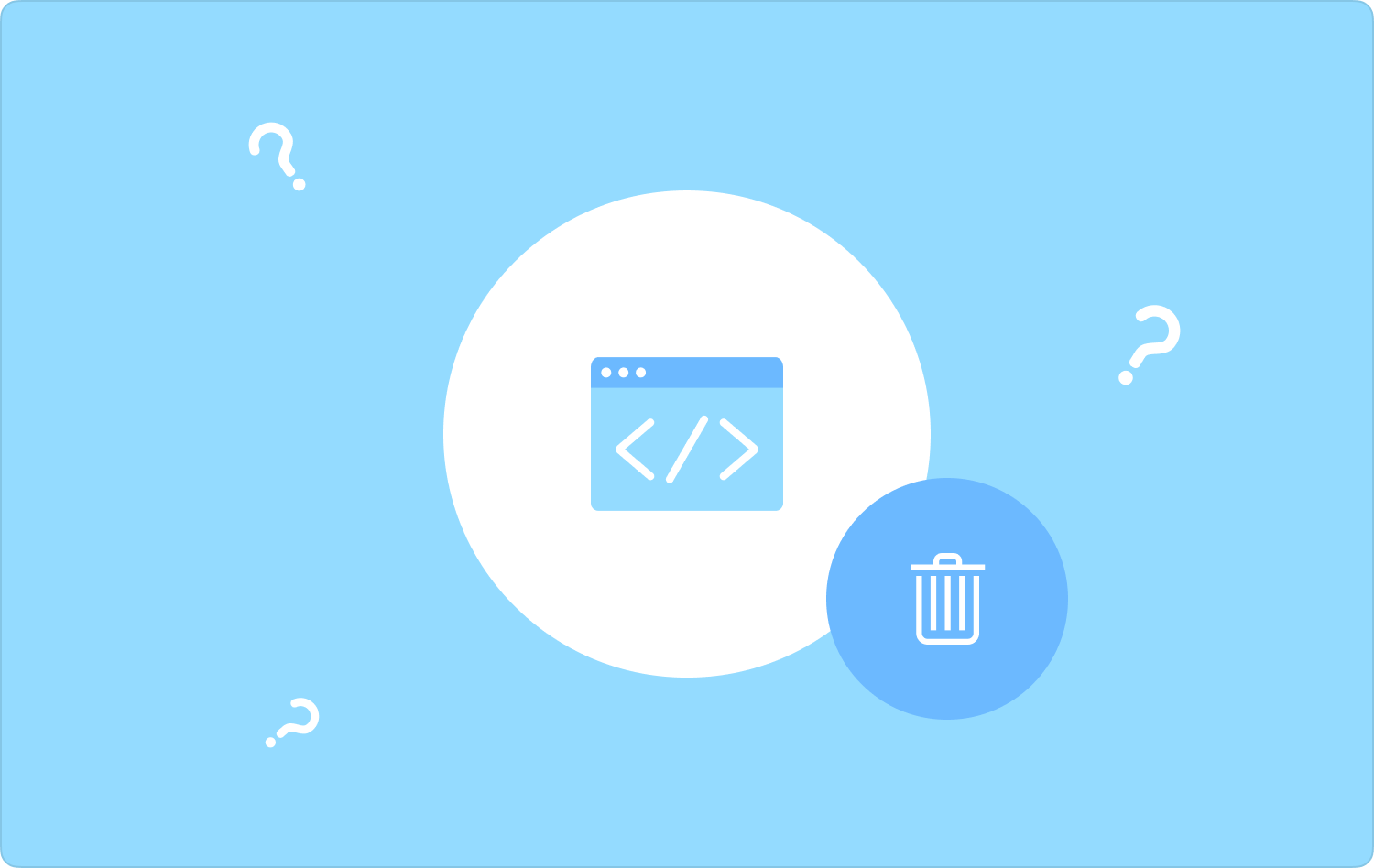
Parte #1: Como desinstalar manualmente vários programas de uma só vezParte #2: Como desinstalar vários programas de uma só vez automaticamenteParte #3: Como desinstalar vários programas de uma só vez usando o prompt da linha de comandoConclusão
Parte #1: Como desinstalar manualmente vários programas de uma só vez
Quando você não tem ideia da melhor e mais confiável opção, você deve procurar manualmente os aplicativos no local de armazenamento específico para removê-los. Esta é uma opção complicada que precisa de tempo e também de algum nível de paciência.
É importante ter uma ideia de como desinstalar manualmente vários programas de uma vez quando todas as opções automatizadas não são uma opção no momento. Leia:
- No seu dispositivo Mac, abra o em destaque menu e clique em Solicitações para obter a lista de aplicativos na interface.
- Selecione os aplicativos que você precisa remover do sistema, clique com o botão direito neles e clique em “Enviar para a Lixeira”.
- Abra a pasta Lixeira e escolha-os novamente para removê-los do sistema e clique em "Lixo vazio".
- Aguarde o processo ser concluído.

Agora você tem certeza de que pode remover manualmente os programas com o mínimo de esforço?
Parte #2: Como desinstalar vários programas de uma só vez automaticamente
Quando você não quer passar pelo complicado processo de como desinstalar vários programas de uma vez manualmente, então o processo automático só é possível usando TechyCub Mac limpador.
Mac limpador
Analise seu Mac rapidamente e limpe arquivos indesejados facilmente.
Verifique o status principal do seu Mac, incluindo o uso do disco, status da CPU, uso da memória, etc.
Acelere seu Mac com cliques simples.
Download grátis
Este é um aplicativo simples, ideal para todos os usuários, independentemente do nível de experiência. Ele vem com vários recursos que automatizam o processo de desinstalação, ideal para iniciantes. Alguns dos recursos que acompanham este aplicativo incluem Desinstalador de aplicativos, Removedor de arquivos grandes e antigos, Destruidor e Limpador de lixo, entre outros. O kit de ferramentas é uma aposta clara quando você deseja remover programas de uma vez.
Aqui estão algumas das funções adicionais que acompanham o aplicativo:
- Vem com um desinstalador de aplicativos que desinstala todos os programas do sistema com um simples clique, a vantagem disso é que não apenas remove os aplicativos, mas também os arquivos relacionados que estão armazenados em locais de arquivos ocultos.
- Ele protege os arquivos do sistema de forma que fiquem ocultos em um local de armazenamento, de modo que seja impossível excluí-los acidentalmente do sistema.
- Vem com 500 MB de limpeza de dados gratuita, o que significa que para aplicativos que ocupam espaço dentro desse limite você os remove gratuitamente.
- Executa uma verificação profunda no sistema para fornecer uma visualização dos arquivos e do aplicativo, o que significa que você pode oferecer suporte à limpeza seletiva de arquivos com o mínimo de esforço.
Qual a melhor forma de fazer isso melhor aplicativo otimizador para Mac trabalhar com todos esses recursos? Continue lendo e obtenha os detalhes.
- No seu dispositivo Mac, baixe, instale e execute o Mac Cleaner e espere até poder ver o status do aplicativo.
- No lado esquerdo do menu clique no Desinstalador de aplicativos entre a lista de opções que aparecem no lado esquerdo do menu e clique em "Digitalizar".
- Selecione todos os aplicativos que você precisa desinstalar do sistema e clique em "Limpar \ limpo" e aguarde a conclusão do processo quando você vir o "Limpeza Concluída" ícone.

Este é um processo simples e interativo que não requer experiência. Além disso, a automação do processo torna-o a melhor opção para desinstalar vários programas de uma só vez.
Parte #3: Como desinstalar vários programas de uma só vez usando o prompt da linha de comando
O prompt da linha de comando é uma função de um clique que deseja apenas que você entenda os elementos da sintaxe e saiba como ele funciona. Este é um procedimento simples se e somente se você tiver conhecimento da linha de comando. Além disso, é um processo delicado, pois é irreversível e também carece de aviso de confirmação.
Além disso, qualquer pequeno erro excluirá os delicados arquivos do sistema que podem forçá-lo a passar por uma depuração processo como resultado do erro do sistema. Aqui está o processo simples que você precisa tentar se entender a linguagem de programação. Como uma opção sobre como desinstalar vários programas de uma vez, a opção é adequada para desenvolvedores e programadores de software.
Aqui estão os detalhes:
- No seu dispositivo Mac, abra o menu Finder e clique em terminal para levá-lo ao editor de linha de comando.
- Digite o cmg/Library/Applications.txt e imprensa Entrar.

Neste ponto, você poderá remover todos os programas baseados nas extensões dos arquivos. Você só pode provar isso abrindo os locais de armazenamento e procurando os aplicativos, apenas para descobrir que eles estão faltando.
Que opção simples para programadores e especialistas em desenvolvimento de software.
As pessoas também leram TOP 7 Maneiras: Como fechar um programa no Mac Como desinstalar programas no Mac efetivamente 2023?
Conclusão
Agora você tem três soluções que funcionam como opções em como desinstalar vários programas de uma vez. A escolha das opções depende de você e do que você tem em mãos. O melhor e mais confiável de todos é o uso de software. Existem vários no mercado que você precisa experimentar e explorar e obter o melhor que o mercado tem a oferecer. Mac Cleaner é o melhor e mais confiável de todos entre centenas de soluções do mercado digital.
